选择放大选项卡 ![]() ,然后将放大倍数调整为最大值的约 25%。实际的放大倍率值因您的透镜而异。
,然后将放大倍数调整为最大值的约 25%。实际的放大倍率值因您的透镜而异。
选择照明选项卡 ![]() ,将顶灯设为 0%(关)。将底灯设为 35%。
,将顶灯设为 0%(关)。将底灯设为 35%。
选择 CAD 选项卡。
如有需要,从图形模式工具栏选择缩放至合适 ( )。
)。
从图形模式工具栏选择曲线模式按钮 (![]() )。
)。
从自动特征工具栏,单击直线按钮 (![]() ),打开自动特征(直线)对话框。
),打开自动特征(直线)对话框。
单击该线的左锚点的点,并位于指向左端的前边缘上。
在此步中,软件将对基准 B 和基准 C 的前侧直线与左侧直线进行测量。基于两条直线的交点,构造一个点以建立 XY 原点。
要测量基准 B:
选择放大选项卡 ![]() ,然后将放大倍数调整为最大值的约 25%。实际的放大倍率值因您的透镜而异。
,然后将放大倍数调整为最大值的约 25%。实际的放大倍率值因您的透镜而异。
选择照明选项卡 ![]() ,将顶灯设为 0%(关)。将底灯设为 35%。
,将顶灯设为 0%(关)。将底灯设为 35%。
选择 CAD 选项卡。
如有需要,从图形模式工具栏选择缩放至合适 ( )。
)。
从图形模式工具栏选择曲线模式按钮 (![]() )。
)。
从自动特征工具栏,单击直线按钮 (![]() ),打开自动特征(直线)对话框。
),打开自动特征(直线)对话框。
单击该线的左锚点的点,并位于指向左端的前边缘上。
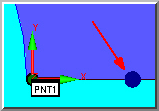
单击直线的右锚点的一个点,该点恰好在槽的左侧(如下图所示,在上下颠倒的 "V" 的右侧)。该软件显示目标。
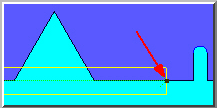
因为直线穿过一个空隙(上下颠倒的 "V"),该区域必须被排除,以便于不在此段采点。
右击矩形目标。从弹出式菜单,选择插入触测目标。这将单个的矩形目标分为两个目标。
重复上述步骤,插入第三个目标。
拖动两个目标的分割线,使一个分隔线位于上下颠倒的 "V" 的每一侧。
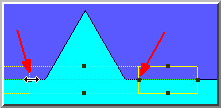
选择影像选项卡。
将相机置于工件上方。
从照明选项卡![]() 调节顶灯的值,使得曲面可见但不要太亮。必要时移动Z聚焦。
调节顶灯的值,使得曲面可见但不要太亮。必要时移动Z聚焦。
选择测点目标选项卡![]() 。注意显示了三个目标:EA1,EA2,EA3。您不应该使用穿过无效区域的第二个目标 (EA2)。在 EA2 密度字段中双击标准,并选择无。
。注意显示了三个目标:EA1,EA2,EA3。您不应该使用穿过无效区域的第二个目标 (EA2)。在 EA2 密度字段中双击标准,并选择无。
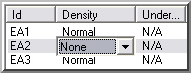
请注意,EA2 目标段显示了哈希线以指示不获取数据的区域。
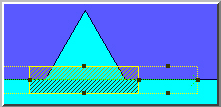
从自动特征对话框,重新命名默认直线自动特征为基准 B。
单击创建,接着关闭。
测量基准C:
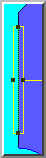
从自动特征工具栏,选择直线按钮 (![]() ),打开自动特征(直线)对话框。
),打开自动特征(直线)对话框。
如果您希望将目标数量重置为 1,关闭自动特征对话框后再重新将其打开。
在左边缘点击两点(一个在前面,一个在后面)。
更改默认名为基准C。
单击创建,将此直线添加至测量例程。
单击关闭退出自动特征对话框。
要从线的交叉点构造一个点:
选择插入 | 特征 | 构造 | 点菜单项或从构造特征工具栏(视图 | 工具栏 | 构造特征)中选择构造点  。将显示构造点对话框。
。将显示构造点对话框。
选择 相交选项。
相交选项。
从特征列表,选择基准 B 和基准 C。
更改标识为FRNT LEFT CORNER,并点击创建,然后单击关闭。
完成创建基准特征。